Фотоколлажи из нескольких фото




 3.8
Оценок: 5
(Ваша: )
3.8
Оценок: 5
(Ваша: )
Хотите поделиться фотографиями с отпуска или свадьбы, но не можете остановиться на двух-трех вариантах? В этом случае выручит хороший фотоколлаж. С его помощью вы сможете опубликовать несколько изображений, объединив их вместе. Не все знают, как сделать коллаж из нескольких фотографий, но это довольно просто. Главное – выбрать подходящее приложение. Необходимо найти комплексное решение, которое предоставит все возможности для этой задачи, но будет простым и легким в освоении. Именно такой является программа для коллажей на русском языке ФотоКОЛЛАЖ. Она обладает понятным интерфейсом, богата по функционалу и запускается на любой версии Windows.

Пример коллажа, сделанного в программе
Содержание:
Установка программы
- 1 Скачайте дистрибутив с нашего сайта.
- 2Дважды кликните по скачанному файлу.
- 3Дождитесь, когда программа установится на компьютер.
Все готово, можно начинать работу.
Настройка проекта
При помощи встроенных шаблонов вы можете легко сделать фотомонтаж любой сложности: свадебное приглашение, поздравительный коллаж, новогоднюю открытку и многое другое.
- 1Запустите программу и выберите «Новый коллаж». Далее нажмите «Шаблоны коллажей».
- 2Все шаблоны рассортированы по категориям. Выберите понравившийся вариант и нажмите «Далее».
- 3Установите размеры коллажа в окне «Параметры страницы».
- 4Перетащите на макет фотографии.
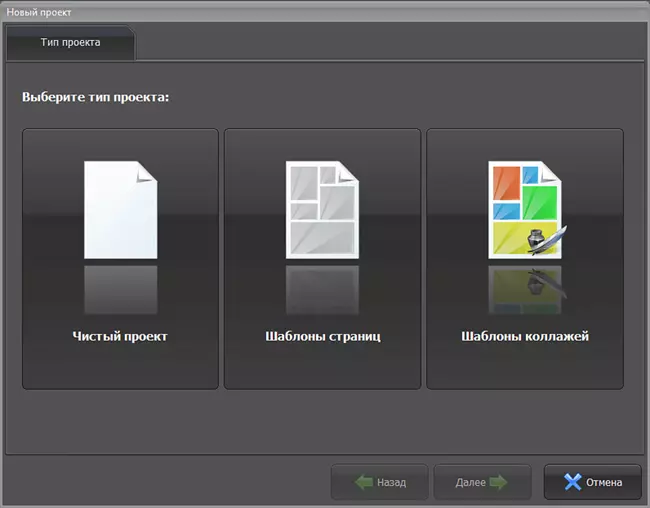
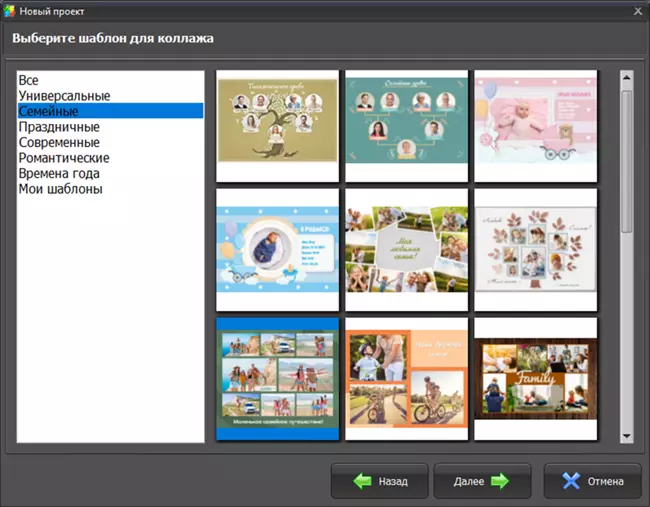
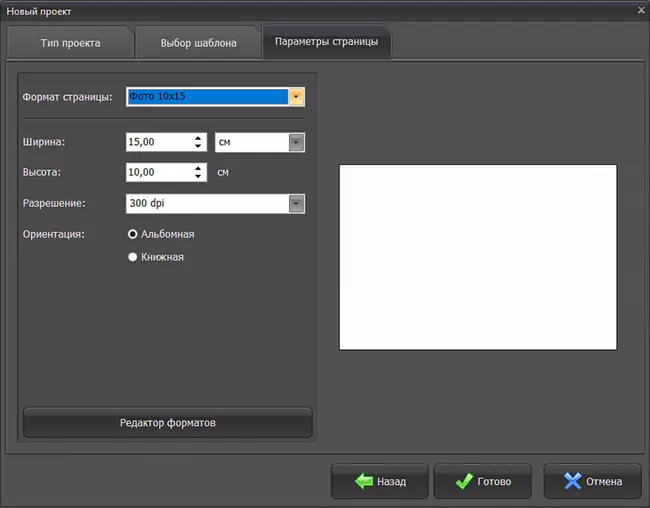

Коллаж готов! Сохраните его на компьютер либо распечатайте результат.
Как видите, весь процесс занимает буквально несколько минут. Но что делать, если не подходит ни один шаблон? В программе ФотоКОЛЛАЖ можно создавать фотоколлажи из нескольких фото со своим дизайном.
- 1Запустите программу и нажмите «Новый коллаж». Выберите «Чистый проект».
- 2Подберите подходящие размеры холста из списка.
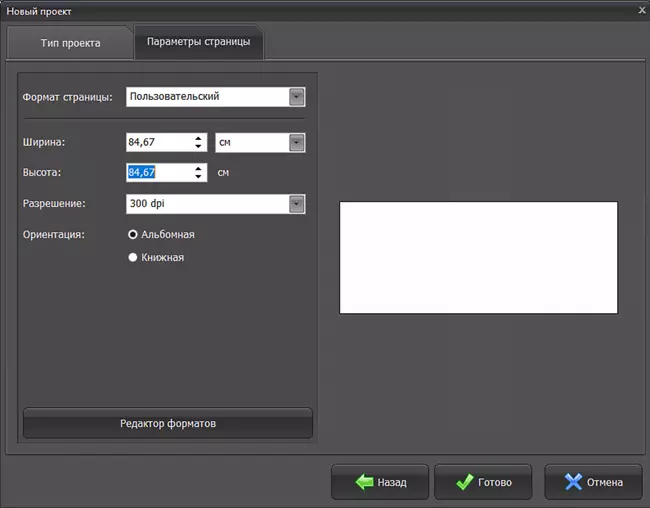
- Самый распространенный размер – А4. Он идеально впишется в любой интерьер.
- Коллаж из нескольких фото формата А5 будет прекрасно смотреться в рамке на журнальном столике.
- Хотите создать большой плакат, который займет почетное место на стене квартиры? Выберите формат А2.
- Если вы собираетесь опубликовать коллаж в интернете, установите стандартный размер монитора.
Не подходит ни один вариант? Выберите пункт «Пользовательский» и вручную установите размеры документа.
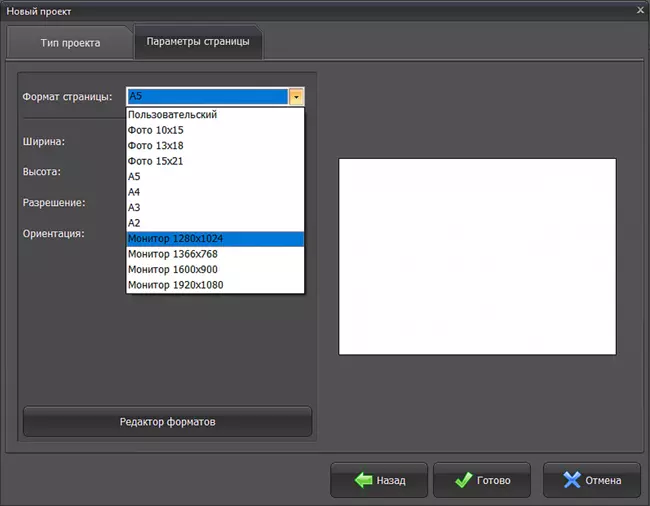
Выбираем фон
Для нового проекта по умолчанию устанавливается белый фон. Чтобы изменить его, перейдите во вкладку «Фон». Программа предлагает следующие варианты:
- Однотонный. Устанавливает единый цвет. Выберите цветовое решение из палитры или введите цифровое значение.
- Градиент. Применяет красивый цветовой переход. Подберите подходящий вариант из коллекции либо настройте во вкладке «Редактор».
- Изображение. Дает возможность заполнить фон картинкой из каталога программы.
- Из файла. Загрузите фотографию с компьютера и сделайте ее основой работы.
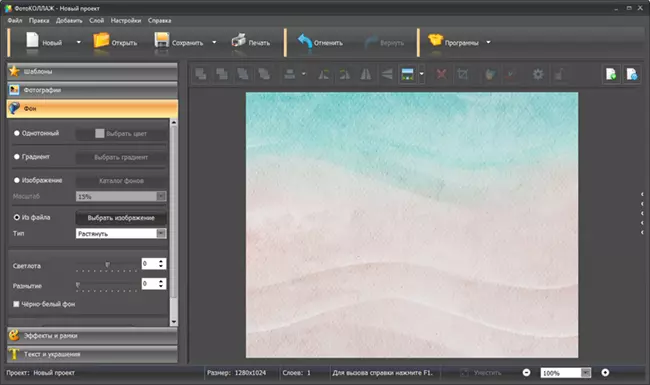
Обзор вкладки «Фон» в программе ФотоКОЛЛАЖ
Опция «Контур и рамка фона» добавляет к холсту стильную фоторамку. Вы можете настроить цвет контура или отрегулировать ширину обрамления.
В проекте их можно применять одновременно, для этого поставьте галочки напротив обоих пунктов.
Добавляем фотографии
Любой коллаж должен состоять из нескольких фото, поэтому теперь нужно добавить дополнительные элементы. ФотоКОЛЛАЖ разрешает загружать неограниченное количество изображений.
- 1Откройте вкладку «Фотографии».
- 2При помощи панели инструментов слева найдите на компьютере папку с файлами.
- 3Все фотографии отобразятся в окне превью. Зажмите нужные фото и перетащите на холст.
- 4Нажмите на угол картинки и потяните, чтобы сделать ее больше, или сожмите, чтобы уменьшить.
- 5Чтобы изменить положение элементов, зажмите объект и двигайте его по рабочей области.
- 6Что делать, если нужно поменять объекты местами? Например, вы хотите, чтобы первое фото перекрыло то, что было добавлено позже. Выделите изображение и нажмите на панели инструментов кнопку «На уровень выше». Это перенесет фото на верхний план.
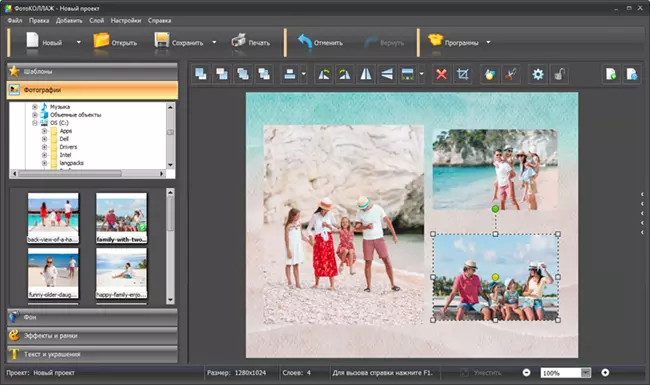
Украшаем каждую фотографию
рамкой или маской
Когда все файлы добавлены, можно переходить к их редактированию. Одна из функций программы – возможность менять форму объекта.
- 1Выберите раздел «Эффекты и рамки».
- 2Перейдите на вкладку «Маски».
- 3Выделите фото, к которому хотите применить эффект.
- 4Дважды щелкните по понравившейся маске.
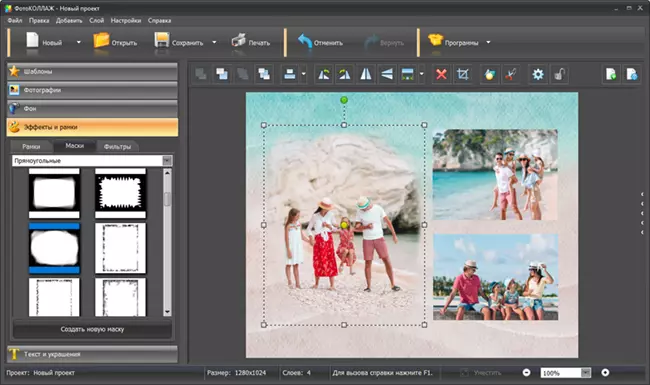
Также ФотоКОЛЛАЖ позволяет редактировать любое фото на любом этапе работы. С помощью панели инструментов можно отразить фотографию, повернуть по часовой стрелке или против, обрезать или полностью вырезать из макета. Кнопка «Свойства слоя» в виде небольшой гайки настраивает яркость картинки, насыщенность и контраст.
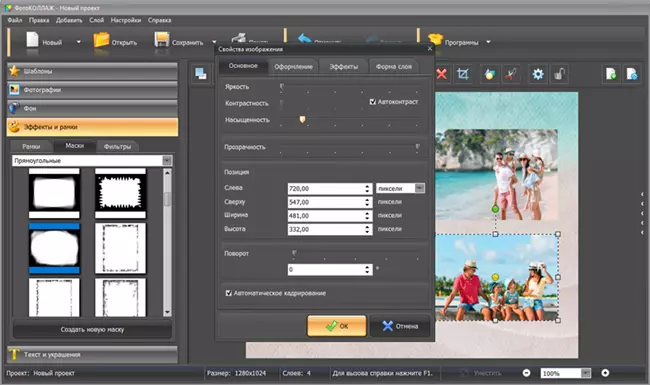
Добавляем клипарт и текст
Хотите добавить надпись или украсить коллаж? Сделать это можно в разделе «Текст и украшения».
- 1Добавьте текст в специальном окошке. Нажмите «Добавить текст».
- 2Настройте шрифт, размер или примените готовый стиль.
- 3Добавить графические элементы можно во вкладке «Клипарт». Выберите объект и дважды щелкните, чтобы применить его к коллажу.


Сохранение или печать
Итак, мы рассмотрели, как при помощи программы сделать коллаж по своему дизайну из несколько фотографий. Финальный этап работы – сохранение на компьютер или печать. Для того, чтобы распечатать результат, нажмите кнопку «Печать». Программа автоматически проставит нужные параметры.
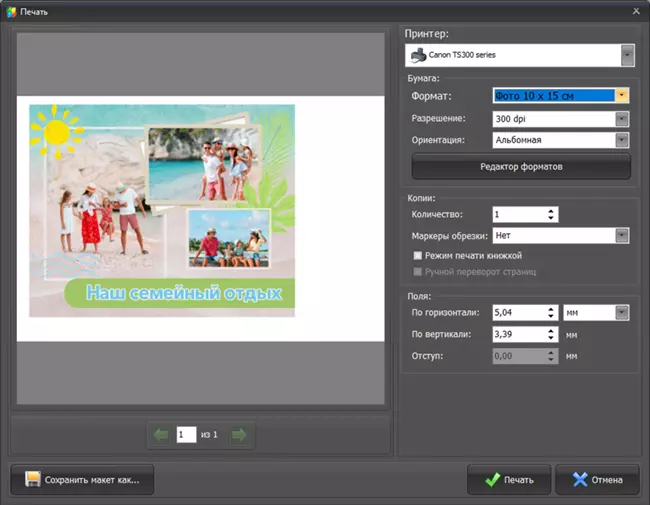
При сохранении файла на компьютер дается несколько вариантов.
- Стандартное сохранение проекта в разные форматы. Для этого выберите кнопку «Сохранить», найдите пункт «Сохранить как изображение». Введите имя файла и выберите тип.
- Вариант «Сохранить JPEG с настройкой качества» позволяет сжать фотографию, уменьшив размер, но сохранив высокое разрешение.
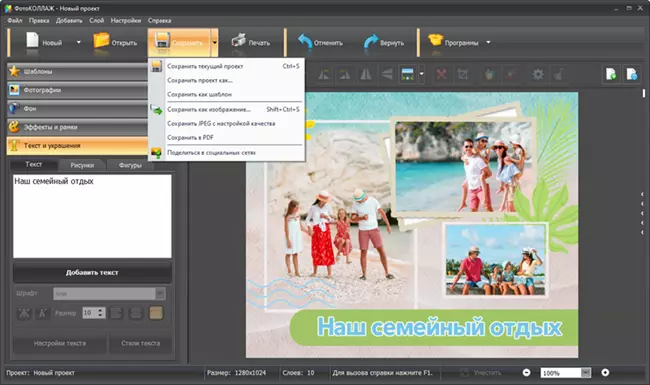
В окне превью вы можете регулировать размер файла и посмотреть, как он будет выглядеть. Настройте параметры по вашему предпочтению и сохраните результат.
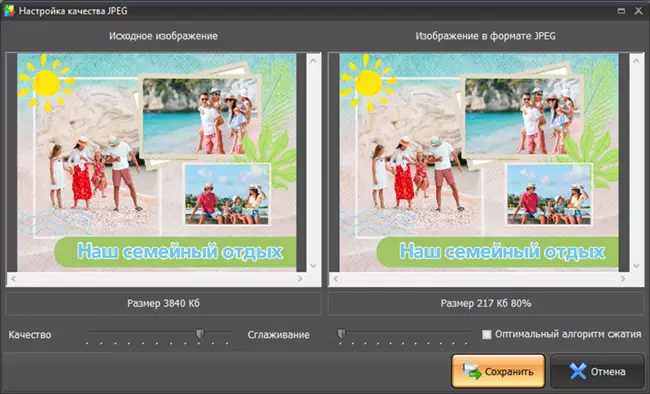
Все готово! За несколько простых шагов вы создали эффектный коллаж, которым можете поделиться с друзьями через интернет или украсить квартиру.
ФотоКОЛЛАЖ является оптимальным решением для тех, кто хочет создавать фотоколлажи из нескольких фотографий, но не может разобраться в сложных программах. Он обладает мощным функционалом, нетребователен к системным ресурсам и запускается под любой версией Windows.
Скачайте программу и убедитесь, что создание фотоколлажа – это простой и приятный процесс. Печатайте оригинальные фотокниги либо размещайте коллажи в интернете. С программой ФотоКОЛЛАЖ вы можете не беспокоиться о том, что потеряете воспоминания о дорогих моментах.
Другие интересные статьи:
- Школьный коллаж своими руками
- Детские шаблоны фотокниг
- Детские фоны для коллажей
- Как на одном листе разместить несколько фотографий
- Как правильно сделать коллаж


